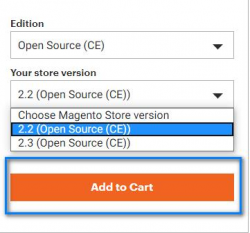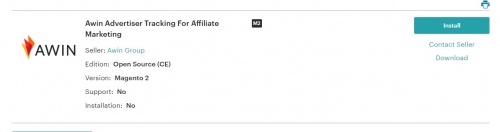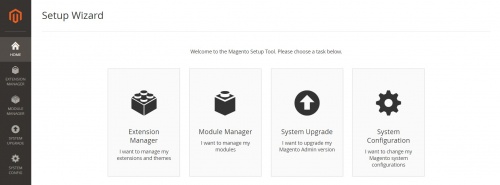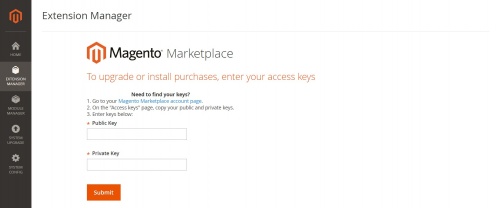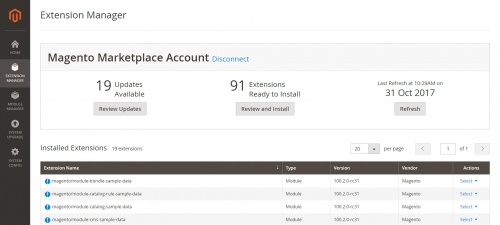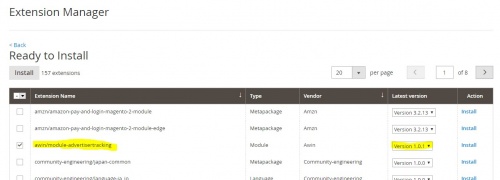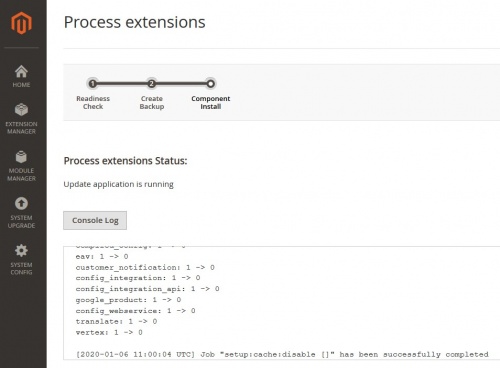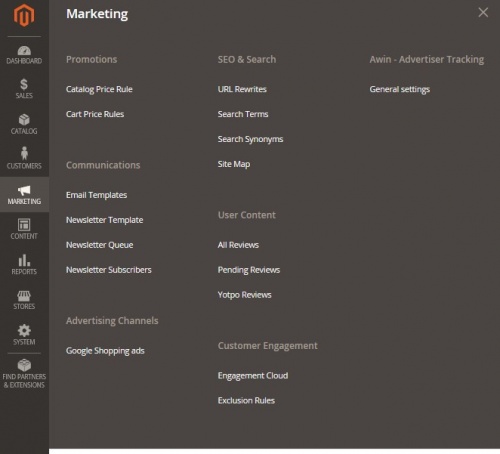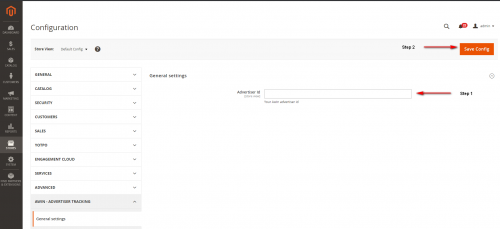Awin Access Technical Integration Magento 2.0 PL
From Wiki
Adobe Commerce (Magento) (wersja 2.0 i nowsza)
Ważne: w przypadku wersji sklepu Adobe Commerce (Magento) 2.4+, należy skorzystać z następującego przewodnika: Magento SSH installation PL
Najszybszym i najłatwiejszym sposobem zintegrowania Awin z własną witryną jest jest użycie przygotowanego przez nas plug-inu, który jest dostępny w Adobe Commerce (Magento) Marketplace.
Jeśli masz wersję Adobe Commerce (Magento) 2.0 lub nowszą, użyj poniższego linku, aby go zainstalować. https://marketplace.magento.com/awin-module-advertisertracking.html
Wykonaj poniższe testy przed połączeniem w celu sprawdzenia integracji technicznej, które zostanie zaplanowane z Tobą w odpowiednim czasie (albo już zostało zaplanowane!).
Przejdź do Marketplace i zaloguj się: https://marketplace.magento.com/awin-module-advertisertracking.html
Wybierz wersję:
Aby sprawdzić wersję Adobe Commerce (Magento), zaloguj się do obszaru administratora i przewiń do stopki:
Kliknij przycisk Add to Cart, a po przejściu na stronę kasy kliknij przycisk Install:
1. Zaloguj się do obszaru administratora sklepu Adobe Commerce (Magento) jako użytkownik z pełnymi uprawnieniami administratora. Aby zapewnić najszybszą instalację, sprawdź, czy narzędzieCron jest skonfigurowane na uruchamianie co minutę.
2. Na pasku bocznym obszaru administratora przejdź do elementu System > Tools > Web Setup Wizard.
3. Kliknij opcję Extension Manager, następnie kliknij Sign In, aby się zalogować.
4. Gdy pojawi się monit, wklej klucze Public Access Key i Private Access Key z Twojego konta Marketplace i kliknij przycisk Submit. Jeśli musisz uzyskać klucze, kliknij link do strony konta Adobe Commerce (Magento) Marketplace, znajdź klucze na stronie Access keys i dodaj je do strony administratora. (My Profile -> MyProducts -> Access Keys)
Generowanie podsumowania i listy wszystkich dostępnych aktualizacji, ostatnio zakupionych rozszerzeń, aktualnie zainstalowanych rozszerzeń i danych przykładowych potrwa kilka minut.
5. W części Extensions Ready to Install kliknij przycisk Review and Install, aby sprawdzić listę dostępnych rozszerzeń.
6. W kolumnie Extension name znajdź awin/module-advertisertracking, a w kolumnie Latest version wybierz wersję, którą chcesz zainstalować. Następnie w kolumnie Action kliknij polecenie Install.
7. Wykonaj poniższe kroki.
Po zakończeniu (trwającej kilka minut) instalacji rozszerzenie Awin pojawi się w części Marketing -> Awin Advertiser Tracking.
8. W części Awin - Advertiser Tracking kliknij opcję General Settings, aby otworzyć ustawienia i wprowadź ID reklamodawcy Awin. PO zakończeniu kliknij przycisk Save Config,aby zapisać konfigurację. Teraz możesz przejść do testów trackingu
Ostatni krok - Testy trackingu
Po zintegrowaniu systemu trackingu Awin musisz utworzyć transakcję testową za pośrednictwem interfejsu użytkownika Awin, aby sprawdzić, czy śledzenie działa poprawnie.
Wykonaj następujące czynności, aby przeprowadzić transakcję testową, korzystając z naszego Przewodnika po transakcjach testowych